原标题:"新版tp-link路由器怎么用手机设置"相关路由器设置经验分享。 - 来源:【WiFi之家网】

现在的路由器有很多种下面我给大家讲解新版TPlink双频无线路由器,手机是怎么设置路由器能正常上网的。

TPLINK
TPLinkAC1200双频无线路由器型号TL-WDR5620为例讲解。

路由器端口
路由器一般:四个LAN口一个WAN口一个复位键(reset)一个电源口(Power)。
1、查看路由器底部无线名称,记住无线名称:TP-LINK_BA4

路由器底部
2、把路由器适配器插入Power插口,其它的端口什么也不插网线。
3、打开手机搜索WiFi名称“TP-LINK_B1A4”点击连接
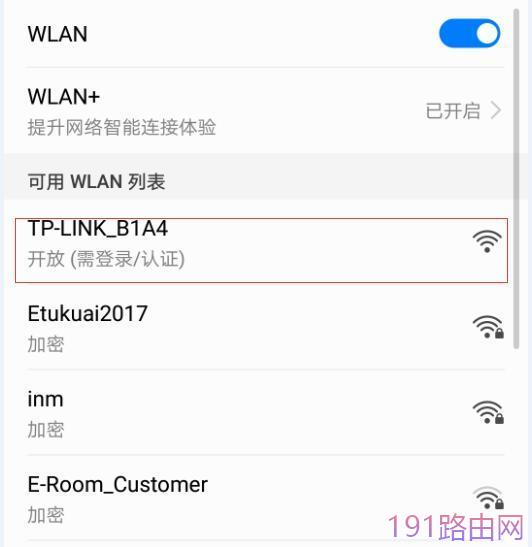
WiFi
4、打开浏览器手机自动搜索路由器的型号,创建密码自己设置最少八位数字加英文,在设置密码时会弹出“WiFi连接不可上网”点击否,密码填完点击确定。
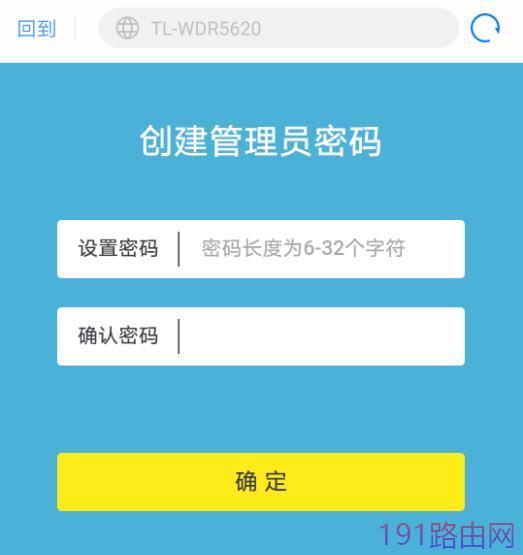
设置密码
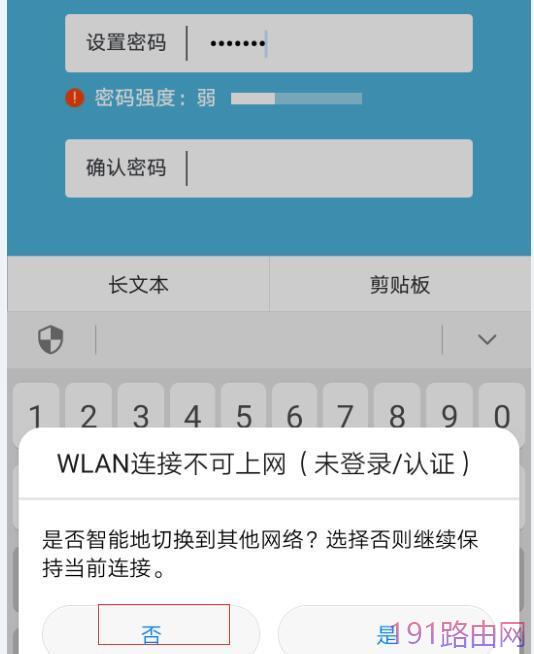
设置密码
5、点击跳过WAN口检测,公司有一个主路由器这里上网方式点击自动获取ip点击下一步,进入设置无线名称及密码。

跳过wan
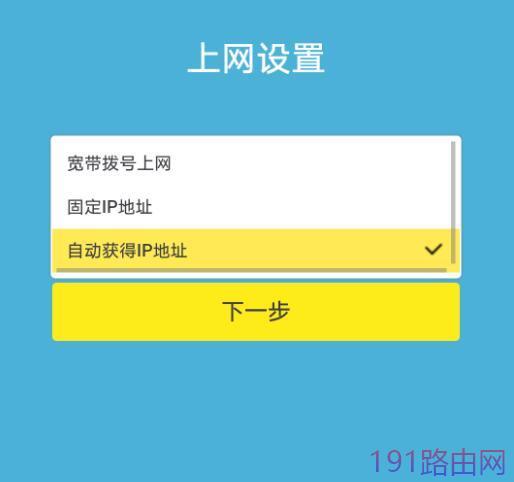
设置上网方式
注意:上网方式选择有的是宽带拨号上网,输入宽带账号和密码就行了,如果配置不是主路由器就选择自动就可了。
6、更改无线名称及设置无线密码最后点击确定显示设置的信息。
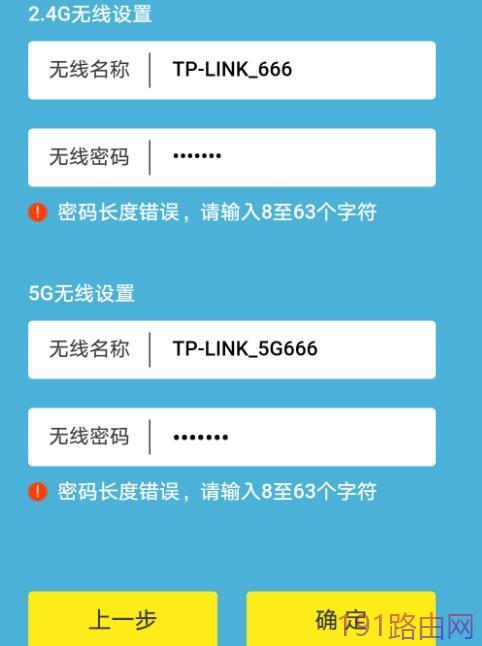
更改名称
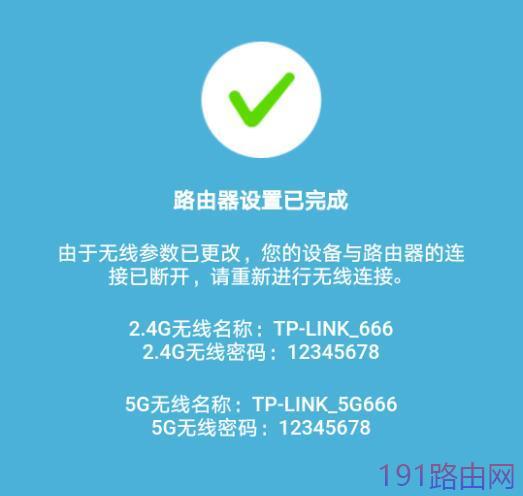
显示信息
6、无线路由器设置成功后,把网线插入wan口无线网路就可以使用了。其它4个lan口可连接电脑。

插入WAN口
7、手机搜索刚才设置的无线名称输入密码就可以正常上网了。
注意事项
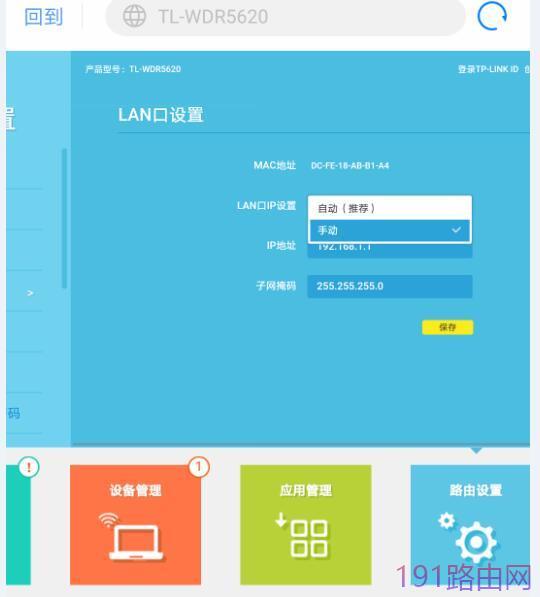
设置上网方式
公司如果有一个主路由器ip地址192.168.1.1那么我们要手动更改ip地址,不要和主路由器冲突,可以修改192.168.2.1
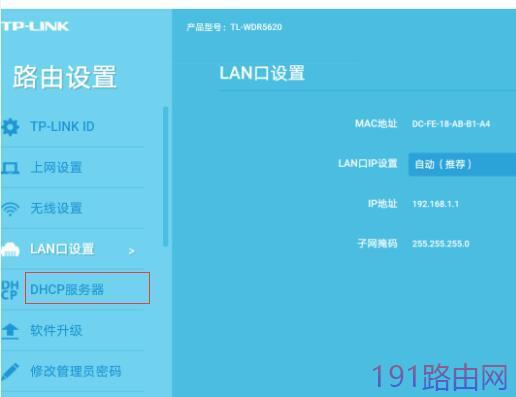
设置DHCP
如果用网人比较多可以更改DHCP服务器,默认的开始地址:192.168.1.100结束地址192.168.1.199,我们可以修改开始地址:192.168.1.2结束地址:192.168.1.253。
原创文章,作者:路由器设置,如若转载,请注明出处:https://www.224m.com/24151.html

